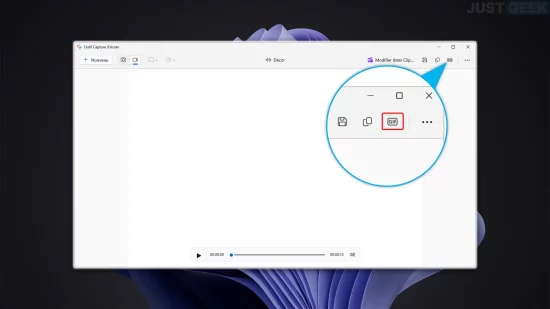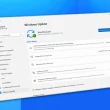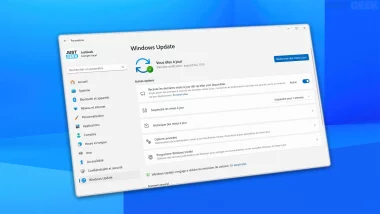Microsoft continue d’enrichir l’Outil Capture d’écran de Windows 11. Après l’ajout de la reconnaissance de texte (OCR) ou encore des enregistrements vidéo, une nouvelle option fait son apparition : l’export en GIF animé. Une petite nouveauté bien pratique pour partager rapidement une action, une manip ou une réaction… sans passer par un outil tiers.
Seule condition : utiliser la bonne version de l’application, réservée pour l’instant aux Insiders des canaux Canary et Dev. Et si la fonction n’apparaît pas encore chez vous, pas de panique : on vous explique plus bas comment l’activer manuellement avec ViVeTool.
Comment ça marche ?
Le fonctionnement est plutôt simple. Il suffit d’ouvrir l’Outil Capture d’écran en mode enregistrement vidéo (avec le raccourci Win + Maj + R ou directement depuis l’application), de définir la zone à capturer, puis de lancer l’enregistrement.
Une fois la vidéo terminée, un aperçu s’ouvre dans l’interface de l’Outil Capture d’écran. C’est à ce moment-là qu’un bouton « Créer un GIF » (raccourci clavier : CTRL + G) fait son apparition, tout en haut de la fenêtre.
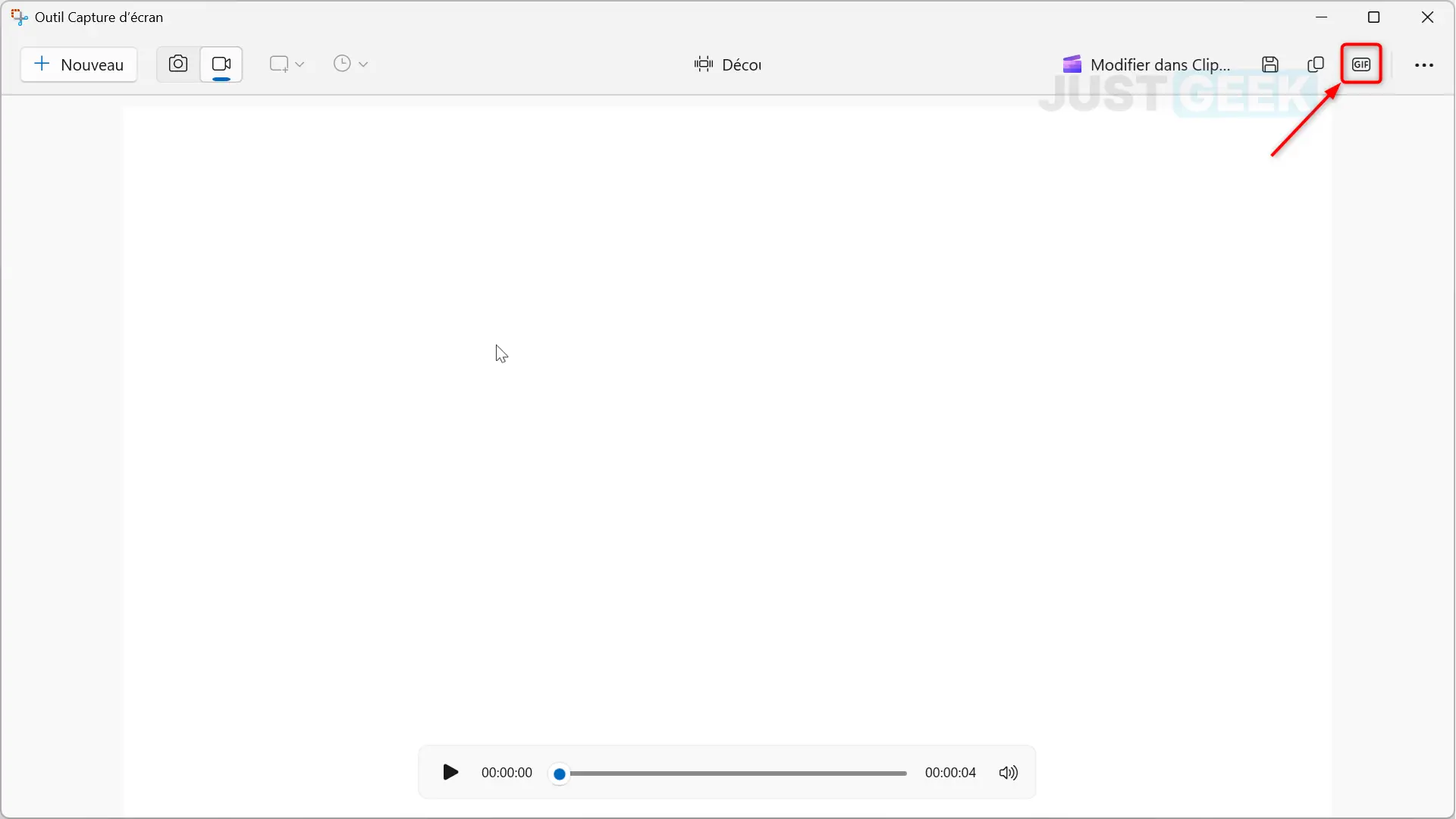
En cliquant dessus, vous pouvez choisir la qualité du GIF (faible à 12 images par seconde ou élevé à 24 images par seconde), puis enregistrer le fichier ou simplement le copier dans le presse-papiers.
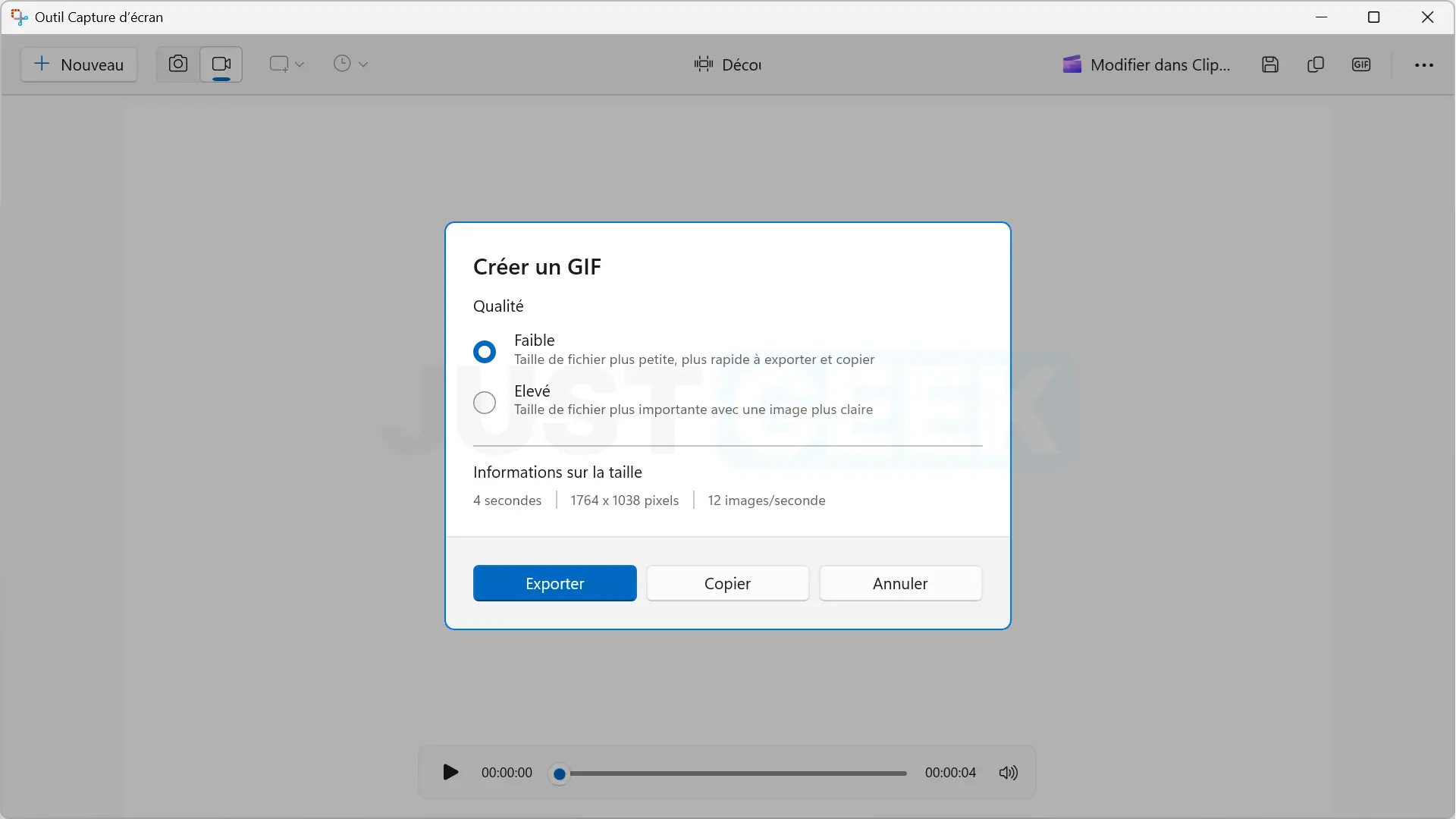
Des restrictions à connaître
Petite contrainte à garder en tête : la conversion au format GIF est limitée à 30 secondes maximum. Si vous enregistrez une vidéo plus longue, seuls les 30 premières secondes seront conservées pour le GIF. Un choix qui vise sans doute à éviter les fichiers trop lourds ou une surcharge côté performances.
Activer la création de GIF dans l’Outil Capture d’écran avec ViVeTool
Si vous êtes inscrit au programme Windows Insider (canal Dev ou Canary) et que la fonction n’apparaît pas encore, vous pouvez la forcer très simplement avec ViVeTool, un petit utilitaire gratuit qui permet d’activer certaines options cachées dans Windows 11.
Voici comment faire :
- Téléchargez ViVeTool depuis le site officiel ou la page GitHub officielle.
- Décompressez l’archive dans un dossier facile d’accès, par exemple dans :
C:\ViVeTool- Ouvrez l’Invite de commandes en tant qu’administrateur
- Tapez la commande suivante (en vous plaçant dans le dossier de ViVeTool avec la cd si besoin) :
vivetool /enable /id:47081492- Redémarrez votre PC
Après redémarrage, vous devriez voir apparaître l’option « Créer un GIF » dans l’Outil Capture d’écran, dès que vous enregistrez une vidéo.
Une petite nouveauté simple, mais bien pensée
Sans faire de bruit, cette option vient compléter une panoplie d’outils de plus en plus complète. Pouvoir créer un GIF en quelques clics, sans installer quoi que ce soit, c’est toujours pratique, que ce soit pour illustrer un tuto, montrer un bug ou partager un moment précis. Bref, ce n’est pas une révolution, mais une amélioration bienvenue.
Source : Microsoft